标签:根据 分享 系统环境 常用 轻量服务器 一点 -bash tps 服务器ip
一:首先登陆阿里云账户购买轻量服务器(这里就不详细介绍啦)
二:进去以后是这样的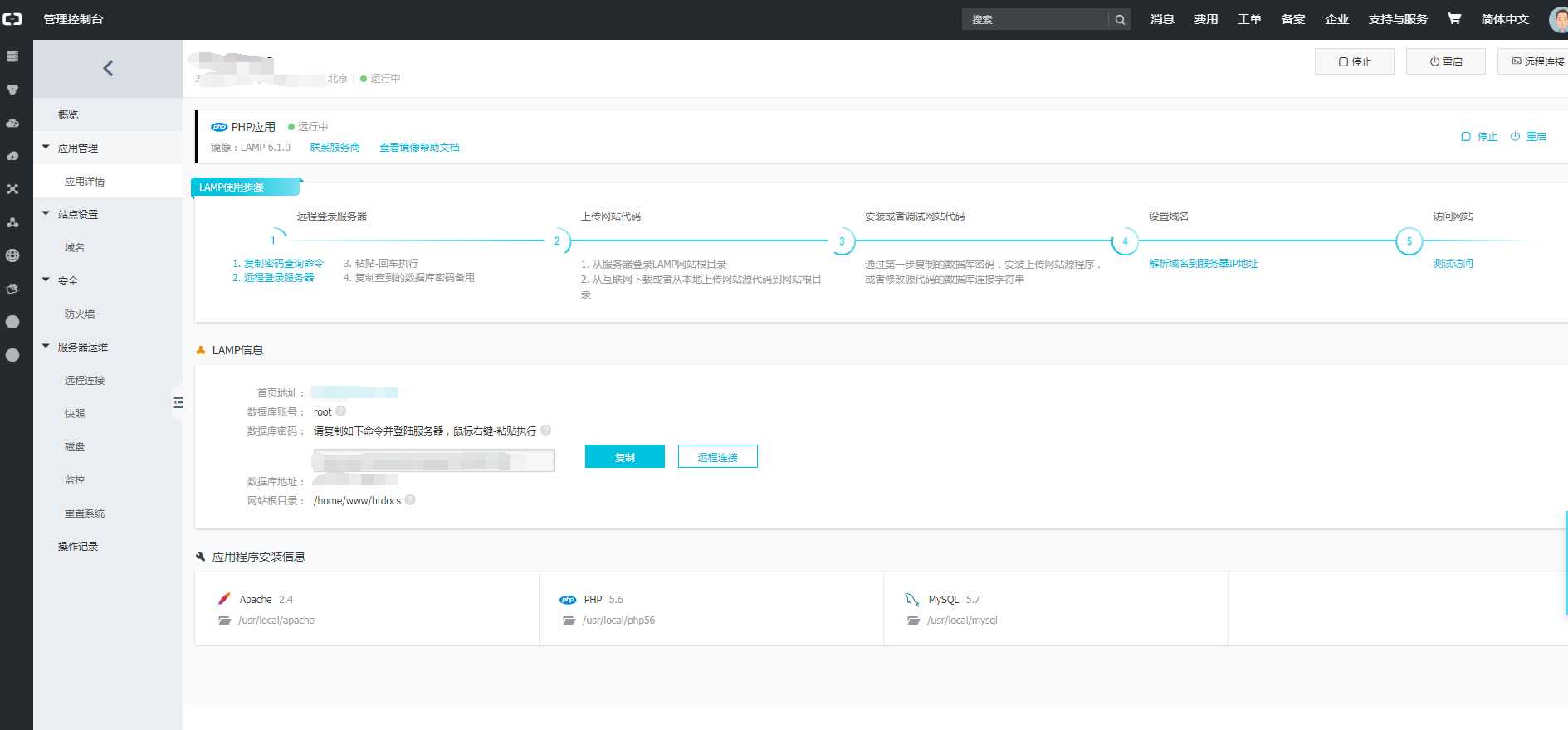
然后其他的一些设置参考https://blog.csdn.net/cuiji4724/article/details/81395364(内容如下)
一、介绍环境
1.首先进入操控台找到轻量应用服务器(若找不到可以在下方)产品与服务里面搜。
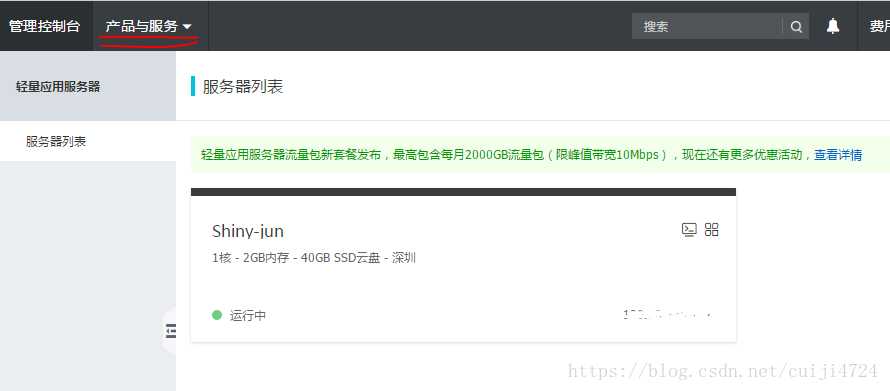
2.进入轻量应用服务器,找到重置系统,应用镜像选择LAMP,系统镜像选择CentOS,点击确认更换
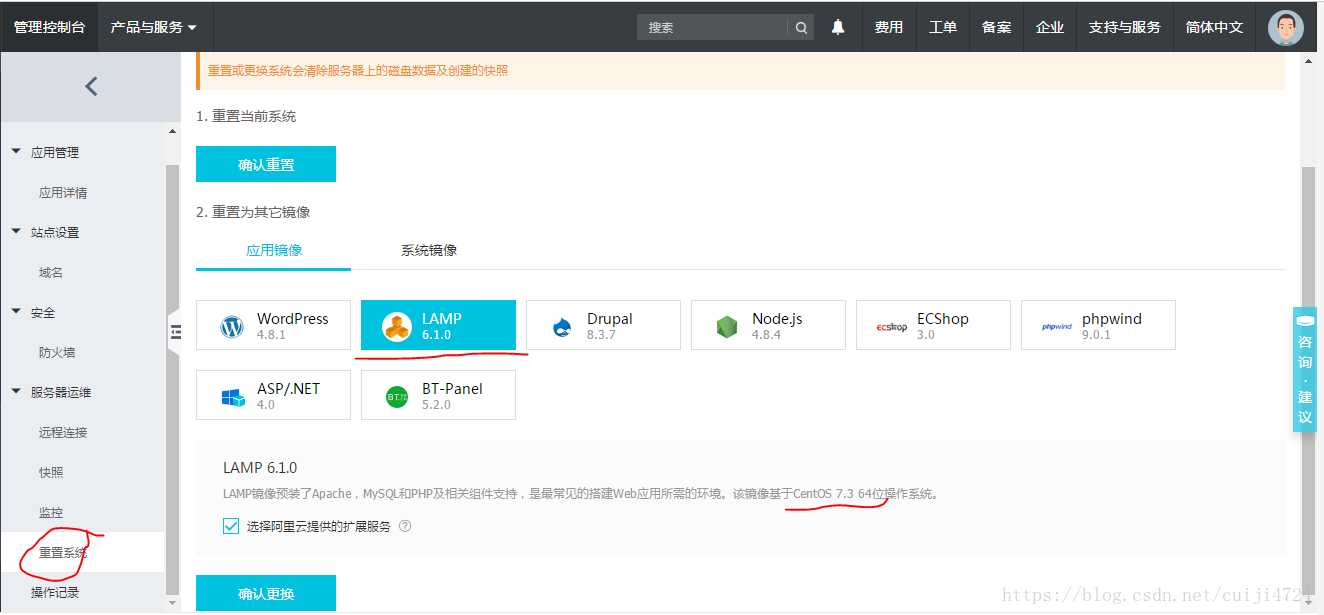
(这里我也进行了应用镜像的更换,但是更换了多次没有成功,还是显示的是WrodPress,没有换成Lamp,但是里面的信息是Lamp,这里有点疑问
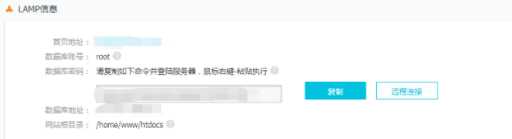
里面的信息是这样的)
3.在远程管理里面可以查看到你的IP地址和账号,并设置密码,假设此密码是密码A(下面还有地方需要用到密码)
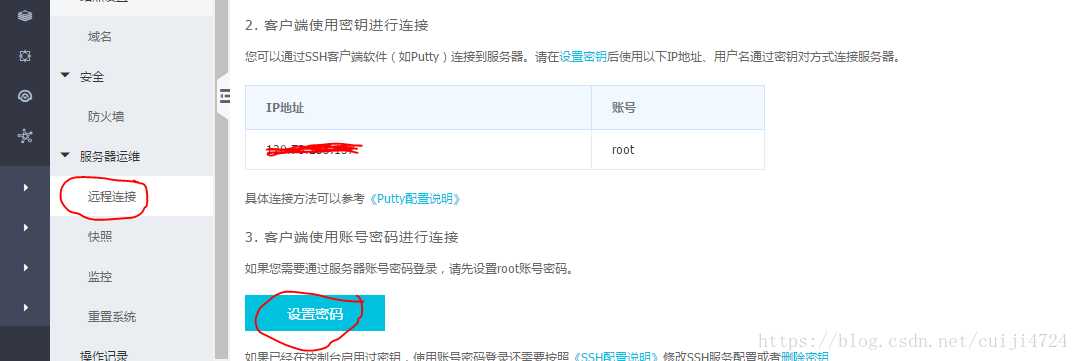
4. 防火墙设置:
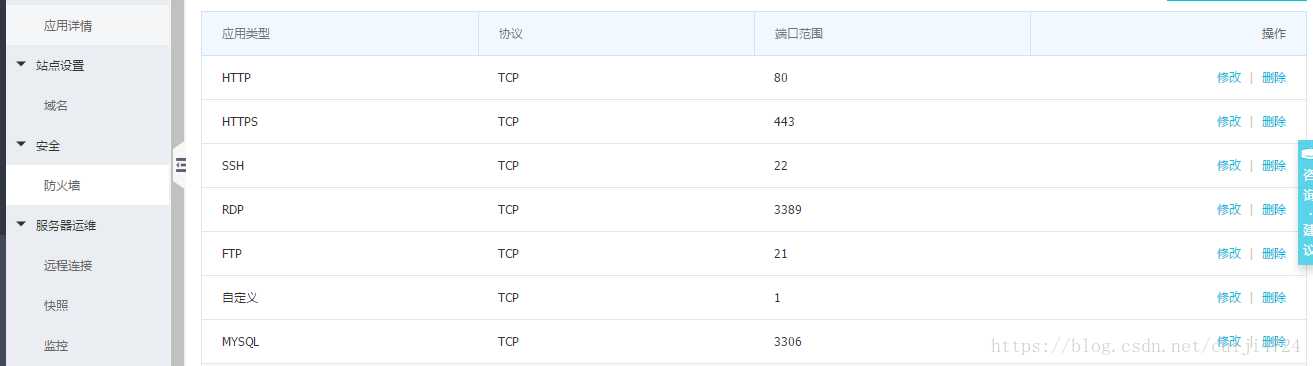
这里的防火墙大多数用到,尽量配置上,(端口1请忽略)
二:进行远程连接,我使用的是Xshell6,Xftp6,大家可以通过百度自行下载,然后通过刚刚设置的远程连接密码及网站IP进行连接
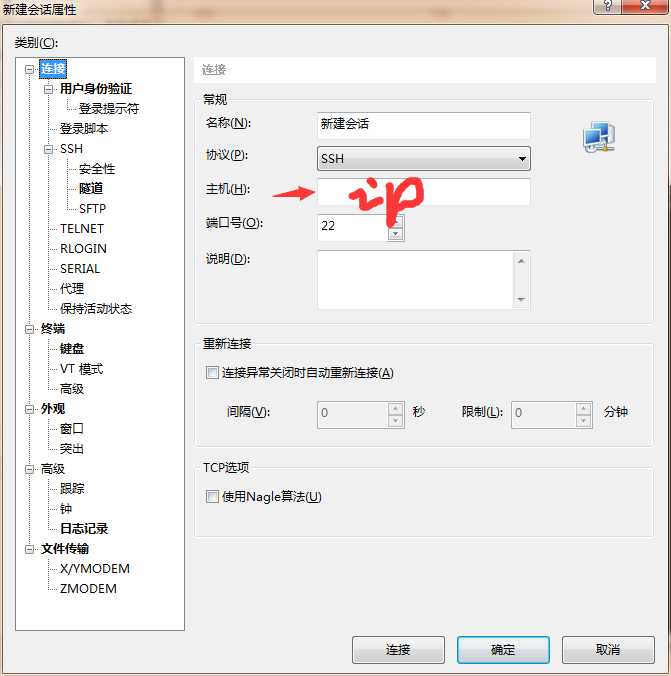
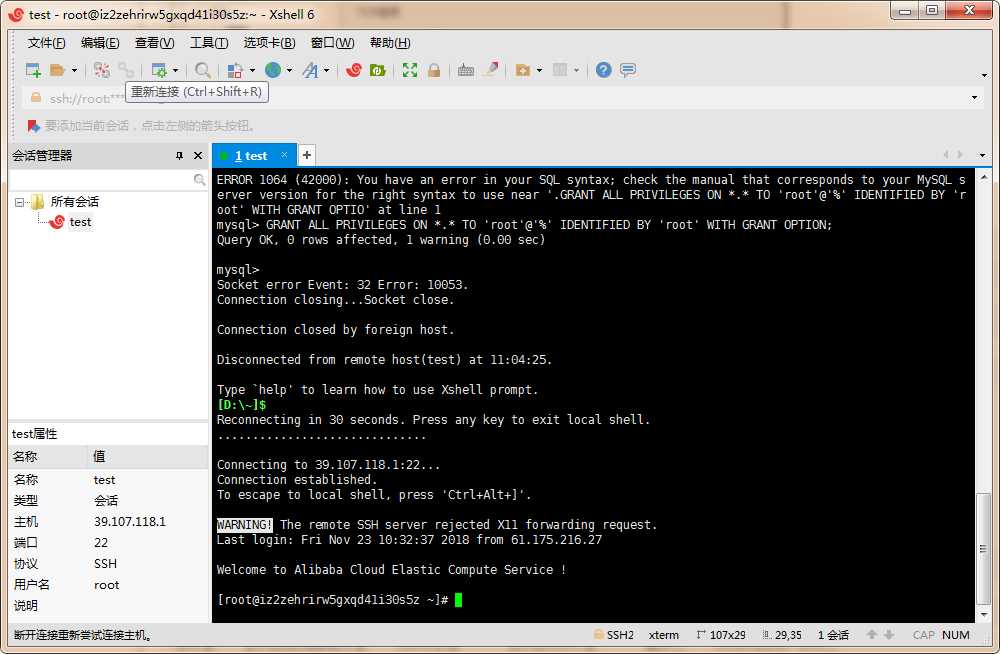
然后你可以对服务器进行命令操作啦:(如下)
部署一个PHP案例到服务器上
这里说明一下,因为LAMP本身自带Apache、PHP、MySQL,所以不需要安装,一下操作根据系统原本配置好的进行操作
1. 切换为root用户
su root(回车后输入密码)
2. 登录到默认的站点根目录webroot_dir
cd /home/www/htdocs(这个就是放置部署文件的文件夹)
3.新建新的文件phpinfo.php
vim phpinfo.php
4. 在vim界面中输入phpinfo函数的相关代码(要点一下‘i’才可以开始编辑)
<?php
phpinfo();
?>
5. 按ECS键,退出保存关闭文件
:wq
6.通过访问 http://您的域名/phpinfo.php 或者 http://服务器IP地址/phpinfo.php 查看 PHP 设置
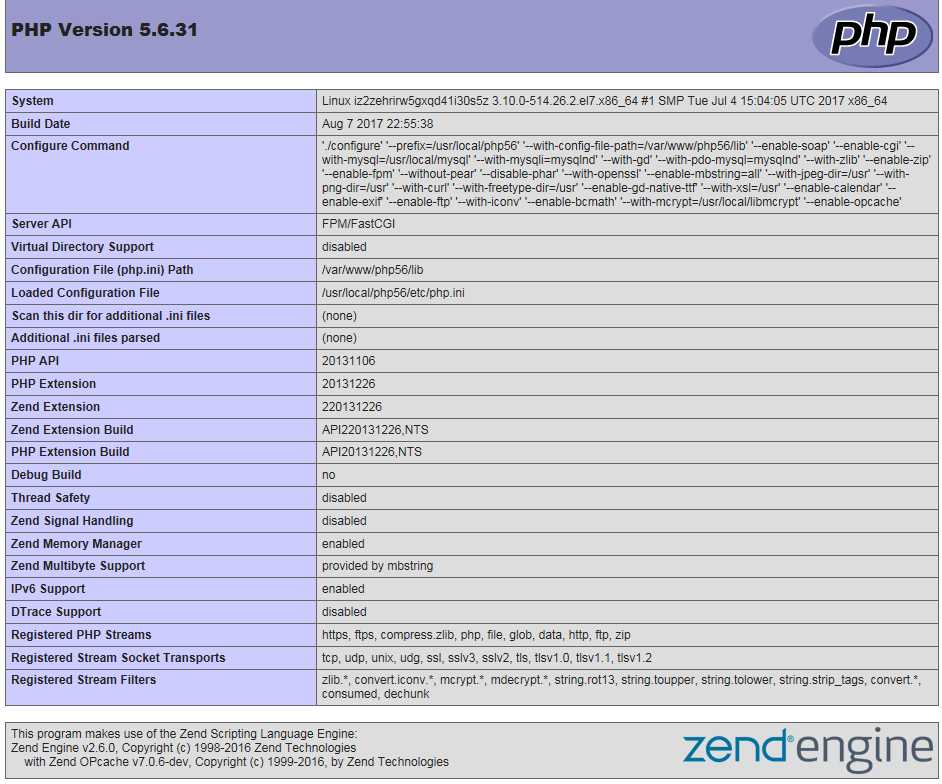
7. 如果要把自己的网站部署上去,如把一个index.html拖拽上去,然后访问http://你的域名/index.html 或者 http://你的IP地址/index.html即可。
以上PHP部署参考:https://help.aliyun.com/knowledge_detail/59327.html
三:通过Xshell连接服务器 如图
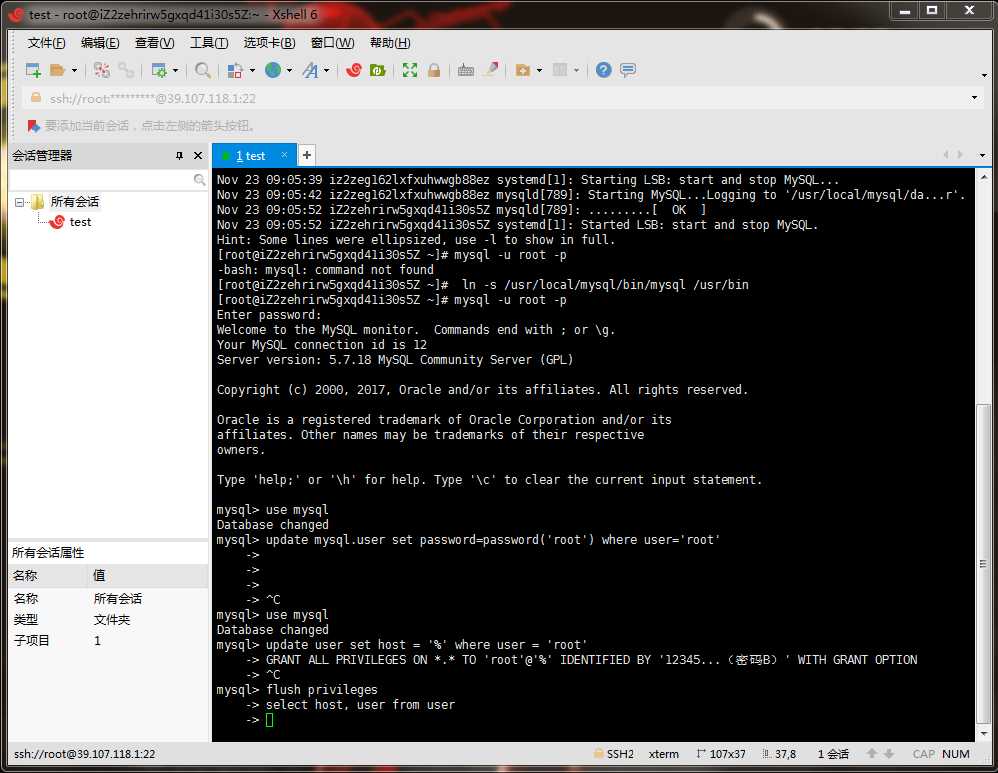
现在我们就可以用xshell(本人一直用的xshell)连接这台服务器了,我们要做的第一件事就是登录到mysql 输入 service mysql status 查看mysql服务是否已经启动,

正常启动是这个样子的,然后登录mysql,输入mysql -u root -p,接下来应该是会打印 mysql command not find ,这是因为我们没有把mysql服务配置到系统环境变量去,
输入 cd /usr/local/bin 然后输入 ln -fs /MYSQLPATH/bin/mysql mysql(这里是你给mysql起的名字 随便自己起 可以写mysql 也可以写 mysqld)
【这里我通过上述方法还不行 后来经过百度查到命令是这样就可以解决
root@DB-02 ~]# mysql -u root
-bash: mysql: command not found
原因:这是由于系统默认会查找/usr/bin下的命令,如果这个命令不在这个目录下,当然会找不到命令,我们需要做的就是映射一个链接到/usr/bin目录下,相当于建立一个链接文件。
首先得知道mysql命令或mysqladmin命令的完整路径,比如mysql的路径是:/usr/local/mysql/bin/mysql,我们则可以这样执行命令:
# ln -s /usr/local/mysql/bin/mysql /usr/bin【主要是这条命令解决的】
以下是补充:
linux下,在mysql正常运行的情况下,输入mysql提示:
mysql command not found
遇上-bash: mysql: command not found的情况别着急,这个是因为/usr/local/bin目录下缺失mysql导致,只需要一下方法建立软链接,即可以解决:
把mysql安装目录,比如MYSQLPATH/bin/mysql,映射到/usr/local/bin目录下:
# cd /usr/local/bin
# ln -fs /MYSQLPATH/bin/mysql mysql
还有其它常用命令mysqladmin、mysqldump等不可用时候都可按用此方法解决。
注:其中MYSQLPATH是mysql的实际安装路径
】
现在输入 mysql -u root -p 然后输入密码即可登录mysql,但是密码是什么呢,在应用详情里面有给出指令,sudo grep mysql_root_passwd /root/env.txt 将初始密码保存下来,
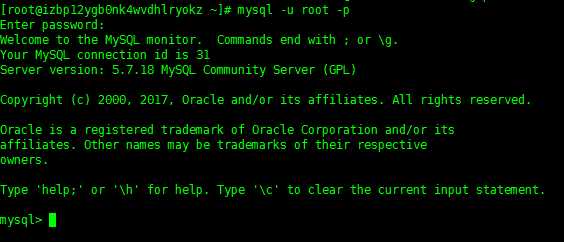
看到mysql命令窗口就成功,下面开始修改root账号密码,先切换数据库:use mysql 然后我们可以输入 update mysql.user set password=password(‘root‘) where user=‘root‘ ; 将
root账户的密码修改为root,这个随便自己设置,也可以设置复杂一点的,输完之后显示password这个colmn不存在,因为mysql已经更新了这个字段改成了authentication_string
所以我们将语句改成 update mysql.user set authentication_string=password(‘root‘) where user=‘root‘ ; ,输入之后发现还是不行,是不是有一种想怒砸键盘的冲动,哈哈,稳住
这是因为我们没有增删改的权限,输入set sql_safe_updates=0; 就可以了,我们在输入修改密码的指令就修改成功了,最后要刷新数据库权限 flush privileges;
然后通过Navicat远程连接上数据库如图
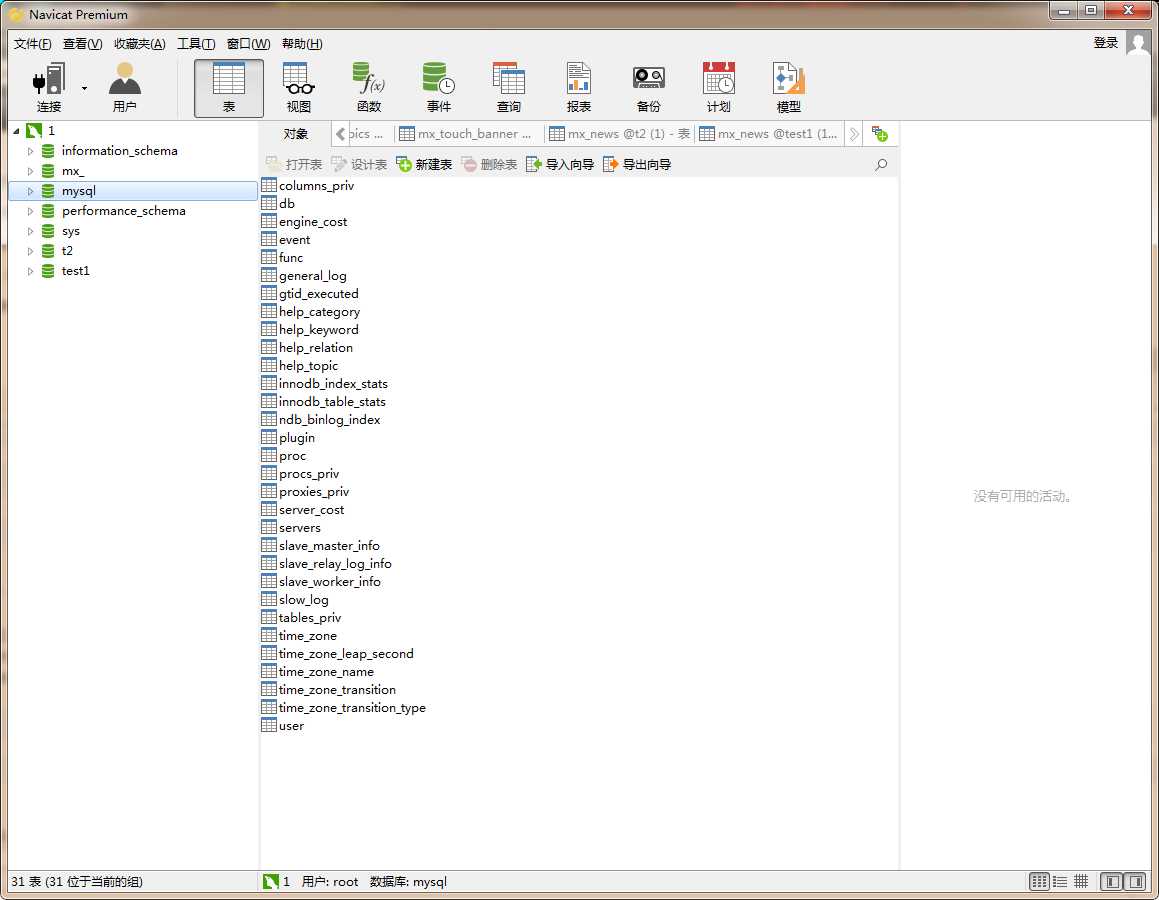
四:使用Xftp进行服务器连接如图然后上传网站文件代码
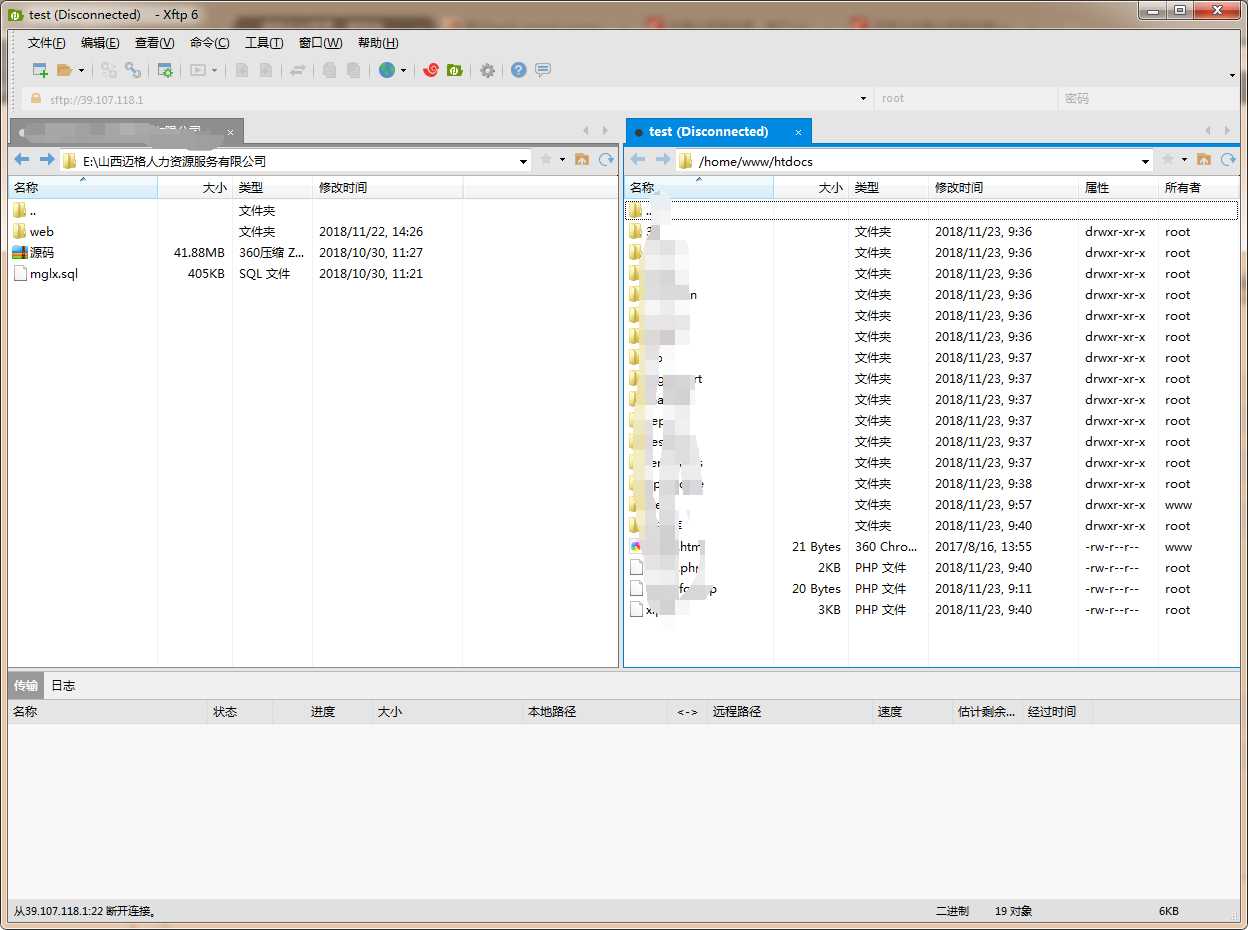
五:进行网站调试
标签:根据 分享 系统环境 常用 轻量服务器 一点 -bash tps 服务器ip
原文地址:https://www.cnblogs.com/wsws/p/10007890.html